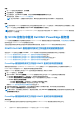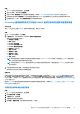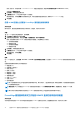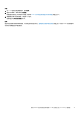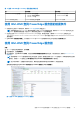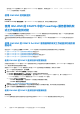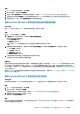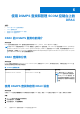Users Guide
Table Of Contents
- 适用于 Microsoft System Center Operations Manager 的 Dell EMC Storage Management Pack Suite 7.2 版 用户指南
- 关于适用于 SCOM 的 Dell EMC Server Management Pack Suite (DSMPS)
- DSMPS 的支持矩阵
- 安装 DSMPS
- 使用 DSMPS 监测功能查找和管理 SCOM 控制台上的 PowerEdge 服务器
- 使用 iSM-WMI 查找和管理 SCOM 控制台上的 PowerEdge 服务器
- 使用 DSMPS 查找和管理 SCOM 控制台上的 DRAC
- SCOM 控制台上 DSMPS 监测功能支持的任务
- 生成 DSMPS 报告
- 升级 DSMPS
- 卸载 DSMPS
- 参考主题
- DSMPS 支持的监测功能
- 查找到的设备的严重性级别
- 在使用 OMSA 的 PowerEdge 服务器和机架式工作站的 DSMPS 监测中支持的查找功能
- 用于监测 DRAC 的 DSMPS 支持的查找功能
- DSMPS 的不同监测功能监测的硬件组件
- DSMPS 监测功能提供的视图选项
- 使用 iSM-WMI 监测 DSMPS 中 PowerEdge 服务器的主要功能
- DSMPS 设备监测器
- DSMPS 的不同监测功能使用的事件规则
- 故障排除
- 其他资源
- 访问 Dell EMC 支持网站上的支持内容
- 联系 Dell Technologies
- 词汇表
- 其他主题
首次通过 iDRAC 服务模块 (iSM) 查找 Dell EMC PowerEdge 服务器时,系统将生成 Dell Server (iSM) informational
alert。此信息警报是一次性警报。
使用 iSM-WMI 的对象查找
关于此任务
Dell EMC PowerEdge 服务器查找 — 将 Dell EMC PowerEdge 服务器分类,并填充关键属性和组件。
使用 iSM-WMI 的 DSMPS 中的 PowerEdge 服务器和机架
式工作站的监测功能
SCOM 控制台的监测窗格用于选择提供查找到的 Dell EMC PowerEdge 服务器的运行状况信息的视图。通过 SCOM 控制台查找到的
设备的严重性级别让您可指示网络上 Dell EMC PowerEdge 服务器的运行状况。
它包括按固定间隔和在事件发生时按其分组级别监测 Dell EMC 模块化、Dell EMC 单片服务器和 Dell Precision 机架工作站的运行状
况。
使用 iSM-WMI 的 DSMPS Dell EMC 服务器和机架式工作站监测功能的视
图选项
通过选择 SCOM 控制台上的监测 > Dell EMC,DSMPS 将提供以下类型的用于监测服务器和机架式工作站的视图:
● 使用 iSM-WMI 的 DSMPS 监测功能中的警报视图 页面上的 18
● 使用 iSM-WMI 的 DSMPS 监测功能中的图表视图 页面上的 18
● 使用 iSM-WMI 的 DSMPS 监测功能中的性能和电源监测视图 页面上的 19
● 使用 iSM-WMI 的 DSMPS 监测功能中的状态视图 页面上的 19
使用 iSM-WMI 的 DSMPS 监测功能中的警报视图
此视图可用于使用 iSM-WMI 管理 Dell EMC 服务器和机架式工作站监测功能中的硬件和存储事件。从 Broadcom 和 Intel 网络接口卡
(NIC) 收到的事件的链路连接和断开警报。
要使用 iSM-WMI 查看 PowerEdge 服务器和工作站的 DSMPS 监测功能显示的警报视图,请执行以下操作:
1. 在 SCOM 控制台的左侧窗格中,选择监测。
2. 展开 Dell EMC > Dell EMC 警报视图。随即显示以下警报:
● Dell EMC 网络接口警报视图 — 查找到的 NIC 的链路正常和链路断开警报。
● Dell EMC 服务器和机架式工作站警报视图 — 显示带有 iDRAC7、iDRAC8 或 iDRAC9 的第 12 代、第 13 代和基于 iDRAC9
PowerEdge 服务器、PowerVault 服务器以及 Dell Precision 机架的 SNMP 陷阱。
● Dell EMC 机架式工作站警报视图
○ Dell EMC 网络接口警报 — 查找到的 NIC 的链路正常和链路断开警报。
○ Dell EMC 机架式工作站警报
请参阅 DSMPS 的不同监测功能显示的警报视图 页面上的 40。
3. 选择所需的警报视图。在右侧窗格中,将显示满足条件的警报,例如警报严重性、解决状态或分配给您的警报。
4. 选择一个警报可在警报详细信息部分中查看其详细信息。
使用 iSM-WMI 的 DSMPS 监测功能中的图表视图
关于此任务
Dell EMC 图表视图以层次化和图形化形式显示网络上的所有 Dell EMC PowerEdge 服务器和支持的机架式工作站。
18 使用 iSM-WMI 查找和管理 SCOM 控制台上的 PowerEdge 服务器